استرجع جميع البيانات من أجهزة iOS الخاصة بك، والنسخ الاحتياطي على iTunes وiCloud.
كيفية عمل نسخة احتياطية لجهاز iPhone 16 على القرص الصلب الخارجي عبر Windows/Mac
على الرغم من أن التخزين السحابي قد يساعدك في عمل نسخة احتياطية لجهاز iPhone الخاص بك، إلا أنه يتعين عليك إنفاق المال. فيما يتعلق بعمل نسخة احتياطية لجهاز iPhone على أجهزة الكمبيوتر المكتبية، على الرغم من أن سعة التخزين كبيرة، إلا أنها قد تصل في النهاية إلى حدودها القصوى. في هذه الحالات، من الضروري أن يكون لديك مساحة تخزين إضافية، مثل محرك أقراص ثابت خارجي، لعمل نسخة احتياطية لجهاز iPhone. الآن، في حال كنت لا تعرف كيفية عمل نسخة احتياطية لجهاز iPhone على محرك أقراص ثابت خارجي، فإن هذا المنشور يجمع 3 طرق ممكنة لك! استكشفها الآن.
قائمة الدليل
لماذا تحتاج إلى عمل نسخة احتياطية لجهاز iPhone 16 على محرك أقراص خارجي أسهل طريقة لعمل نسخة احتياطية لجهاز iPhone على محرك أقراص خارجي [Windows/Mac] كيفية عمل نسخة احتياطية لجهاز iPhone على محرك أقراص خارجي على نظامي التشغيل Windows 11/10 نسخ بيانات iPhone 16 احتياطيًا إلى محرك أقراص خارجي على جهاز Mac الأسئلة الشائعة حول كيفية عمل نسخة احتياطية لجهاز iPhone على محرك أقراص خارجيلماذا تحتاج إلى عمل نسخة احتياطية لجهاز iPhone 16 على محرك أقراص خارجي
قبل الانتقال إلى الطرق الثلاث المميزة في هذا المنشور لعمل نسخة احتياطية لجهاز iPhone على محرك أقراص خارجي، عليك أولاً أن تفهم سبب حاجتك إلى عمل نسخة احتياطية لجهاز iPhone على محرك أقراص خارجي. حسنًا، يوفر عمل نسخة احتياطية لجهاز iPhone على محرك أقراص خارجي أيضًا فوائد لا تستطيع أنواع التخزين الأخرى توفيرها. الآن، لتسهيل تتبع هذه الفوائد، إليك قائمة بالأسباب التي تجعلك بحاجة إلى عمل نسخة احتياطية لجهاز iPhone على محرك أقراص خارجي.
- يمكن استخدام محركات الأقراص الصلبة الخارجية لمدة تتراوح بين 3 إلى 5 سنوات بعد الشراء.
- يمكن أخذ محركات الأقراص الصلبة الخارجية بسرعة والوصول إليها في أي مكان وفي أي وقت.
- لا تتعرض محركات الأقراص الصلبة الخارجية لخطر فقدان البيانات بمجرد تعطل نظام الكمبيوتر أو حدوث مشكلات مزعجة أخرى.
أسهل طريقة لعمل نسخة احتياطية لجهاز iPhone على محرك أقراص خارجي [Windows/Mac]
هذا كل شيء! هذه بعض الأسباب التي قد تدفعك إلى عمل نسخة احتياطية لجهاز iPhone على محرك أقراص خارجي. والآن، لكي نبدأ أخيرًا رحلة استكشاف الطرق الثلاث المميزة في هذه المقالة، فإن الخيار الأول الذي يمكنك استخدامه هو 4Easysoft iOS النسخ الاحتياطي واستعادة البيانات أداة! تتيح لك هذه الأداة المتوافقة مع أنظمة التشغيل Windows وMac إجراء نسخ احتياطي سريع لجهاز iPhone الخاص بك على محرك أقراص خارجي. تتيح لك إجراء نسخ احتياطي لأكثر من 20 نوعًا من البيانات في وقت واحد، مثل ملفات الوسائط وجهات الاتصال والرسائل وسجل المكالمات وما إلى ذلك، على محرك أقراص خارجي. علاوة على ذلك، تتيح لك هذه الأداة رؤية الملفات التي ترغب في إجراء نسخ احتياطي لها وتحديدها. وذلك بفضل ميزة المعاينة الشاملة!

تتميز ميزة الوضع المشفر بتشفير بيانات iPhone بكلمة مرور لحمايتها.
القدرة على عمل نسخة احتياطية لمجموعة من بيانات iPhone دفعة واحدة بنقرة واحدة.
ضمان عدم فقدان البيانات أثناء عملية النسخ الاحتياطي لجهاز iPhone على القرص الصلب الخارجي.
قادرة على استيعاب جميع موديلات iPhone تقريبًا (iPhone 16).
100% آمن
100% آمن
كيفية عمل نسخة احتياطية لجهاز iPhone على القرص الصلب الخارجي باستخدام برنامج 4Easysoft iOS Data Backup and Restore:
الخطوة 1تحميل وتثبيت 4Easysoft iOS النسخ الاحتياطي واستعادة البيانات على جهاز الكمبيوتر الخاص بك. ثم قم بتشغيل الأداة، وحدد خيار "النسخ الاحتياطي واستعادة بيانات iOS"، وانقر فوق الزر "النسخ الاحتياطي لبيانات iOS". بعد ذلك، قم بربط جهاز iPhone (باستخدام سلك USB) والمحرك الخارجي بالكمبيوتر.

الخطوة 2بعد ذلك، اختر بين وضعي "النسخ الاحتياطي القياسي أو النسخ الاحتياطي المشفر". إذا كنت تريد نسخ بياناتك الشخصية احتياطيًا، فحدد وضع "النسخ الاحتياطي المشفر". ثم انقر فوق الزر "ابدأ" للانتقال إلى الخطوة التالية.

الخطوه 3بعد ذلك، حدد البيانات التي ترغب في نسخها احتياطيًا من قائمة الخيارات. ثم انقر فوق الزر "التالي"، وانقر فوق الزر "المزيد"، ثم حدد "القرص الصلب الخارجي" الذي قمت بتوصيله مسبقًا.
الخطوة 4ثم، انقر فوق الزر "نسخ احتياطي" لبدء نسخ البيانات التي حددتها مسبقًا احتياطيًا على محرك الأقراص الصلبة الخارجي. وهناك لديك كل ما تحتاجه! هذه هي الخطوات البسيطة لنسخ بيانات iPhone احتياطيًا على محرك أقراص خارجي باستخدام هذه الأداة!
كيفية عمل نسخة احتياطية لجهاز iPhone على محرك أقراص خارجي على نظامي التشغيل Windows 11/10
بصرف النظر عن الطريقة الأكثر مباشرة أعلاه، يمكنك أيضًا عمل نسخة احتياطية لجهاز iPhone على محرك أقراص ثابت خارجي على نظام التشغيل Windows 11/10 مباشرةً. باستخدام هذا الخيار، لن تضطر إلى استخدام أي أداة خارجية. ومع ذلك، فإن هذا الخيار شاق للغاية ويشكل تحديًا كبيرًا في التنفيذ. إذا كان هذا مناسبًا لك، فإليك الخطوات التي توضح لك كيفية عمل نسخة احتياطية لجهاز iPhone على محرك أقراص ثابت خارجي على نظام التشغيل Windows 11/10:
الخطوة 1أولاً، تحتاج إلى عمل نسخة احتياطية لجهاز iPhone باستخدام iTunes. بمجرد الانتهاء من عمل نسخة احتياطية لجهاز iPhone، توجه إلى "شريط البحث" في نظام التشغيل Windows، واكتب "%appdata%"، ثم اضغط على مفتاح "Enter".

الخطوة 2بعد ذلك، انتقل إلى "Apple Computer أو Apple"، وحدد مجلد "MobileSync"، ثم قم بالوصول إلى مجلد "Backup". ثم استخدم معلومات "Date Modified" لتحديد أحدث نسخة احتياطية قمت بإجرائها.
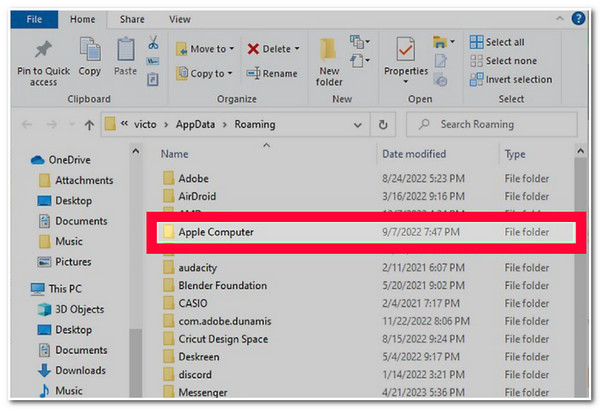
الخطوه 3بعد ذلك، قم بتوصيل "القرص الصلب الخارجي" بالكمبيوتر، ثم انتقل إلى موقع "هذا الكمبيوتر"، وافتح دليل "القرص الصلب الخارجي". ومن هناك، قم بإنشاء مجلد جديد وأطلق عليه اسم "iPhone Backup" أو أي اسم يمكن التعرف عليه باعتباره نسخة احتياطية لجهاز iPhone.
الخطوة 4بعد ذلك، قم بالرجوع إلى دليل الخطوة 2، وانسخ مجلد النسخ الاحتياطي لـ iPhone، ثم قم بلصقه في المجلد (النسخ الاحتياطي لـ iPhone) الذي قمت بإنشائه سابقًا.
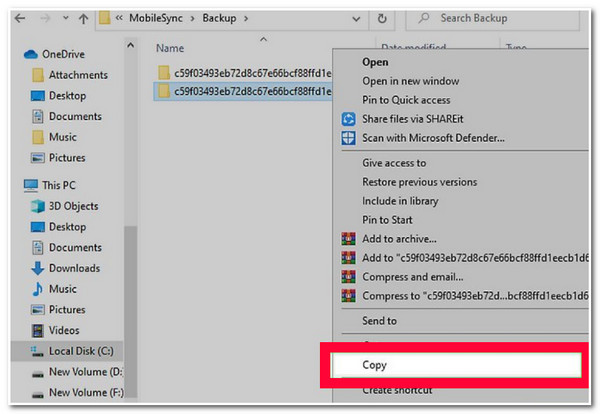
نسخ بيانات iPhone 16 احتياطيًا إلى محرك أقراص خارجي على جهاز Mac
بخلاف ذلك، إذا كنت تستخدم جهاز Mac، فإن نسخ بيانات iPhone 16 احتياطيًا على محرك أقراص ثابت خارجي يتطلب منك اتخاذ العديد من الخطوات لنسخ iPhone احتياطيًا. ولكن على الرغم من ذلك، من خلال القيام بذلك، يمكنك نسخ iPhone احتياطيًا بكفاءة على محرك الأقراص الخارجي. إذن، كيف يمكنك نسخ iPhone احتياطيًا على محرك أقراص ثابت خارجي على جهاز Mac؟ إليك الخطوات التي يجب عليك اتباعها:
الخطوة 1قم بتشغيل Finder أو iTunes على جهاز Mac الخاص بك وقم بتوصيل جهاز iPhone الخاص بك عبر كابل USB. ثم انقر فوق الزر "نسخ احتياطي الآن" ضمن قسم "النسخ الاحتياطي والاستعادة يدويًا". بعد ذلك، انتظر حتى ينتهي iTunes من عملية النسخ الاحتياطي.
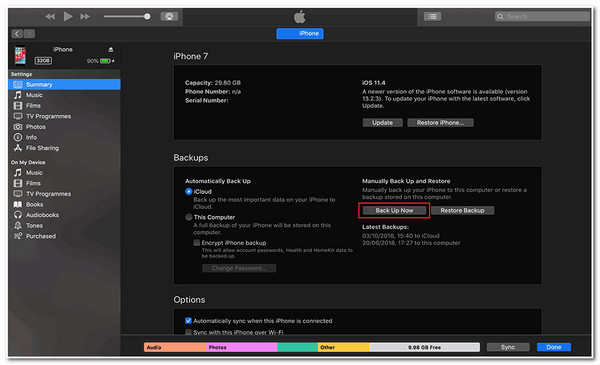
الخطوة 2بمجرد الانتهاء، حدد أيقونة "بحث" في الزاوية اليمنى العليا من شاشة جهاز Mac الخاص بك وابحث عن الدليل "~/Library/Application Support/MobileSync". ثم حدد موقع أحدث نسخة احتياطية، وانقر بزر الماوس الأيمن عليها، ثم حدد خيار "نسخ".
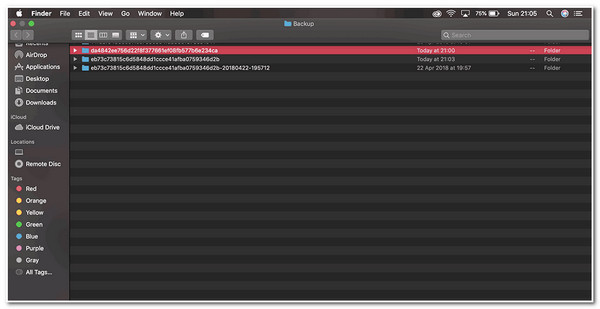
الخطوه 3بعد ذلك، قم بتوصيل محرك الأقراص الصلبة الخارجي الخاص بك وانتقل إلى المواقع الموجودة في القائمة الموجودة على الجانب الأيسر من Finder. ثم الصق ملف النسخ الاحتياطي هناك.
الأسئلة الشائعة حول كيفية عمل نسخة احتياطية لجهاز iPhone على محرك أقراص خارجي
-
كيفية عمل نسخة احتياطية لجهاز iPhone الخاص بك باستخدام iTunes على Windows؟
لإجراء نسخة احتياطية لجهاز iPhone الخاص بك باستخدام iTunes على نظام التشغيل Windows، قم بربط جهاز iPhone الخاص بك بالكمبيوتر وتشغيل الإصدار المحدث من iTunes. ثم انقر فوق الزر Device (الجهاز)، وحدد علامة التبويب Summary (الملخص)، ثم حدد الزر Back Up Now (النسخ الاحتياطي الآن).
-
كيف تجد نسخة احتياطية لجهاز iPhone على جهاز Mac؟
للاطلاع على النسخ الاحتياطية الأخيرة لجهاز iPhone على جهاز Mac، قم بتشغيل iTunes/Finder على جهاز الكمبيوتر الخاص بك وانقر فوق الجهاز. بعد ذلك، ضمن علامة التبويب "عام"، انقر فوق "إدارة النسخ الاحتياطية" لعرض قائمة النسخ الاحتياطية. ثم انقر بزر الماوس الأيمن فوق النسخة الاحتياطية وحدد خيار "إظهار في Finder".
-
هل من الممكن عمل نسخة احتياطية لجهاز iPhone على محرك أقراص خارجي دون استخدام جهاز كمبيوتر؟
إذا لم يكن لديك جهاز كمبيوتر حاليًا وترغب في عمل نسخة احتياطية لجهاز iPhone الخاص بك على محرك الأقراص الصلبة الخارجي، فستحتاج إلى استخدام محول USB إلى Lightning. استخدم هذا المحول لتوصيل جهاز iPhone الخاص بك ومحرك الأقراص الخارجي. بعد ذلك، يمكنك الآن نقل بيانات iPhone إلى محرك الأقراص.
خاتمة
هذا كل شيء! هذه هي الطرق الثلاث الممكنة لعمل نسخة احتياطية لجهاز iPhone على محرك أقراص خارجي على أنظمة Windows/Mac. باستخدام هذه الطرق الثلاث، يمكنك الآن بالتأكيد عمل نسخة احتياطية لجميع بيانات جهاز iPhone على محرك أقراص ثابت خارجي. إذا وجدت أن الخيارين الأخيرين صعبين وصعبين التنفيذ، فيمكنك استخدام أداة النسخ الاحتياطي القوية 4Easysoft iOS النسخ الاحتياطي واستعادة البيانات بدلاً من ذلك، يمكنك استخدام أداة النسخ الاحتياطي القوية للبيانات هذه. بفضل ميزات النسخ الاحتياطي القوية للبيانات التي توفرها هذه الأداة، يمكنك نقل بيانات iPhone بسهولة وكفاءة وسرعة إلى محرك الأقراص الخارجي. لمعرفة المزيد عن هذه الأداة، تفضل بزيارة موقعها الرسمي اليوم.



